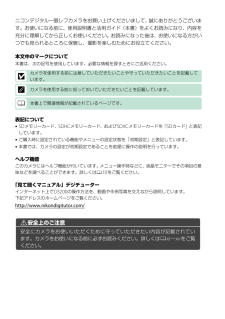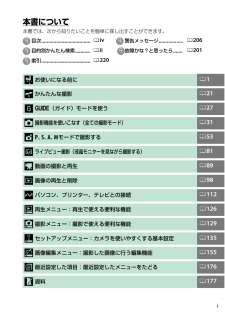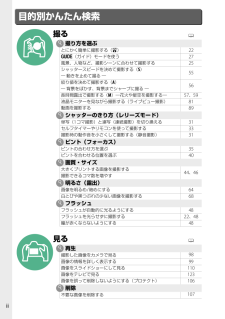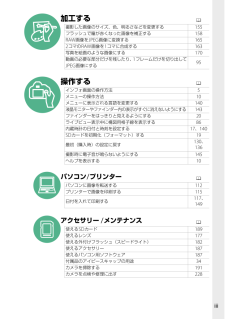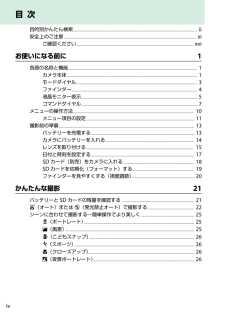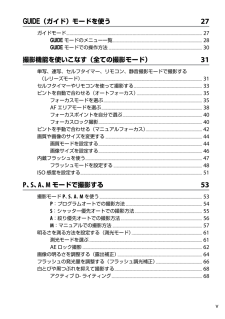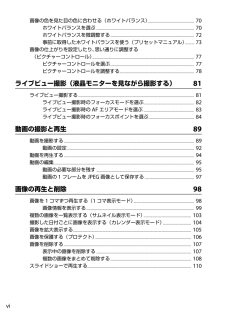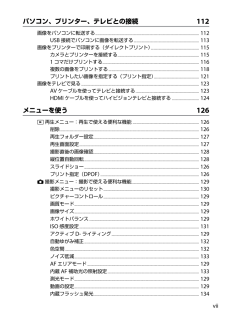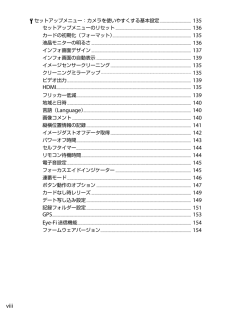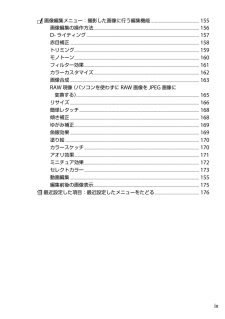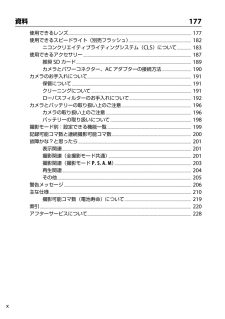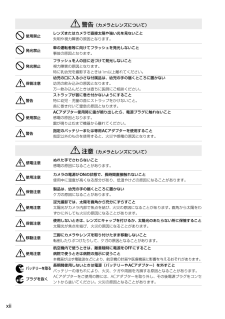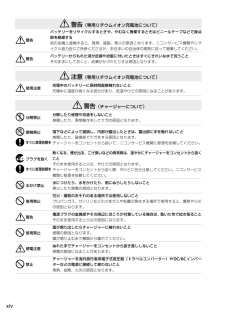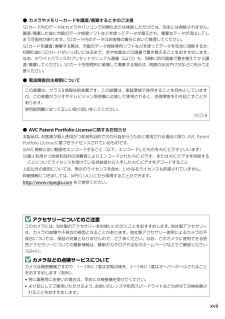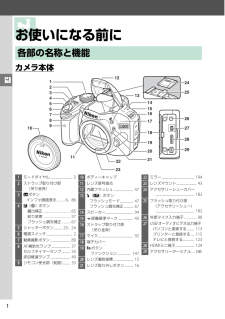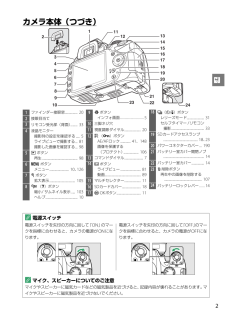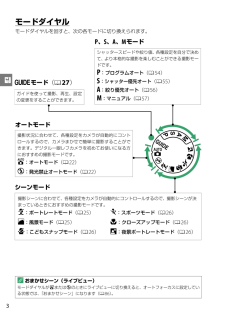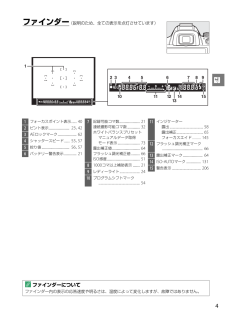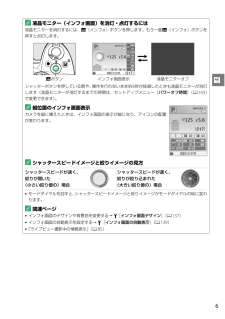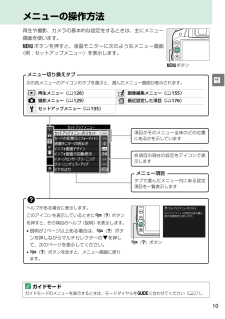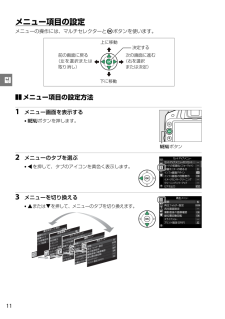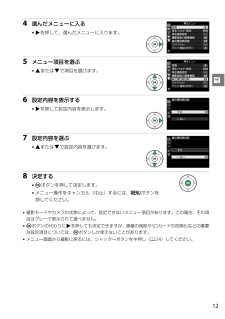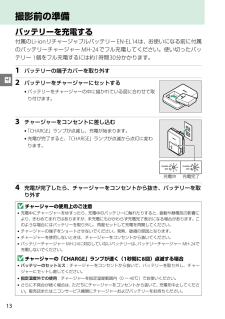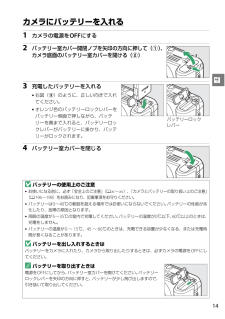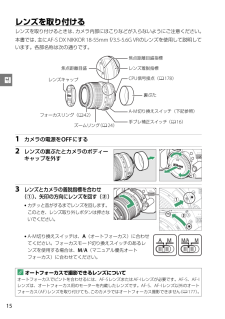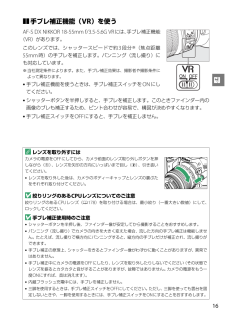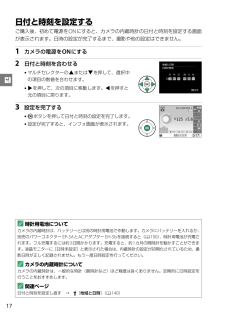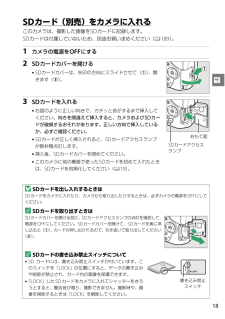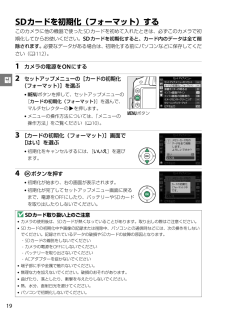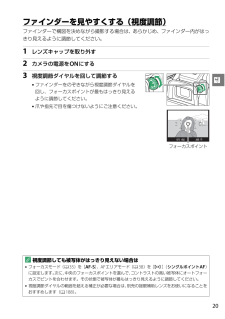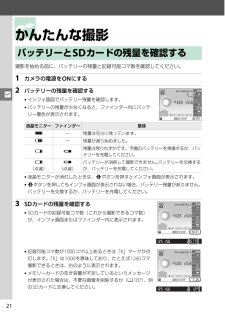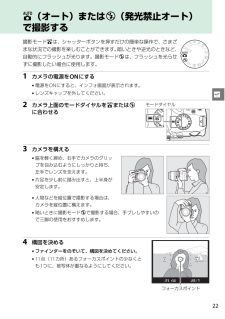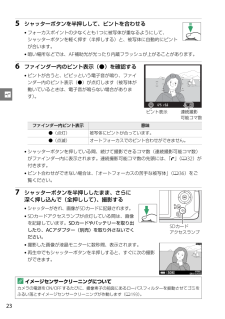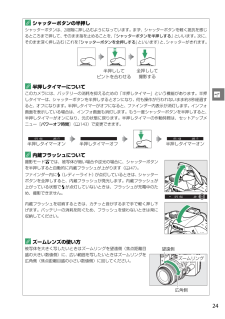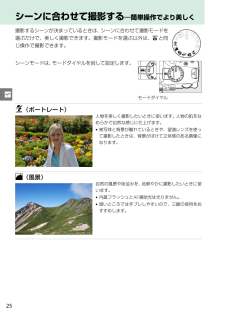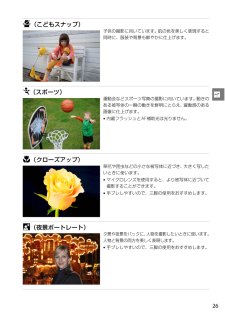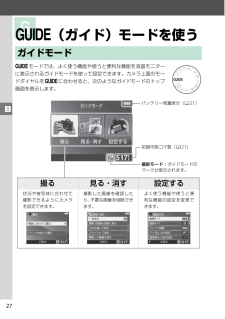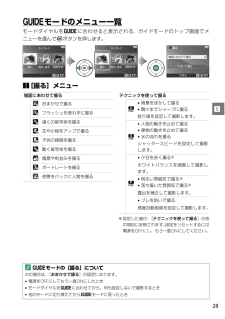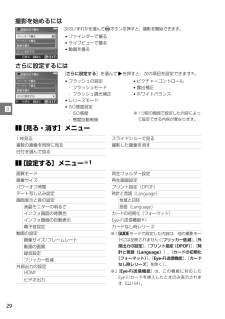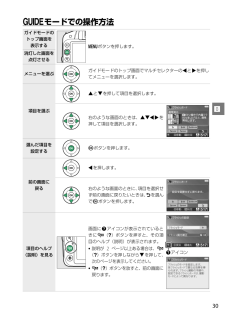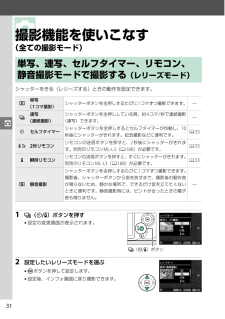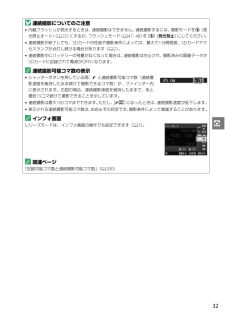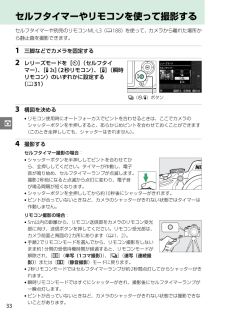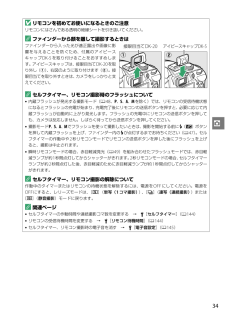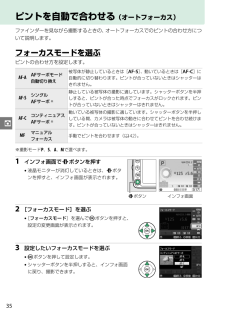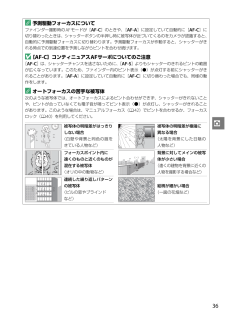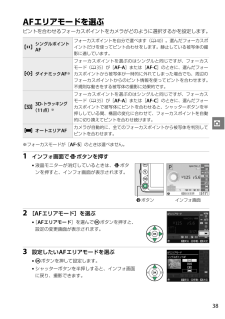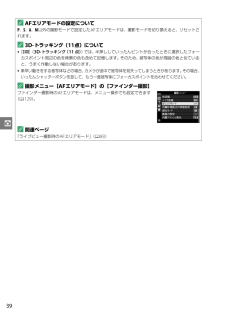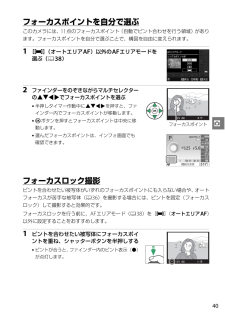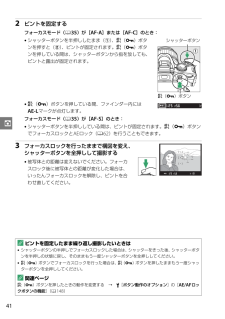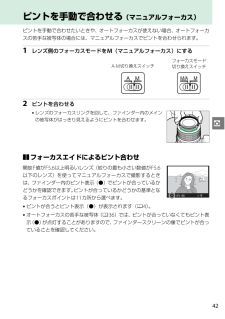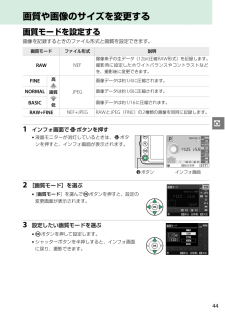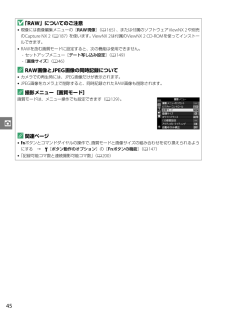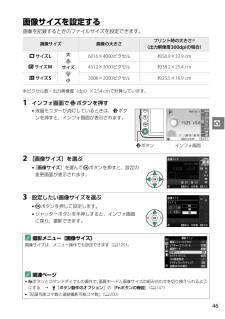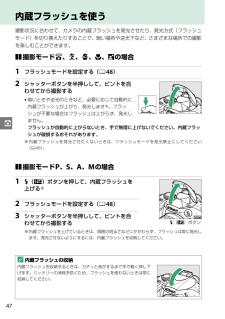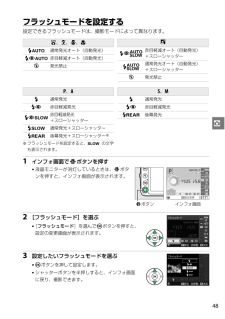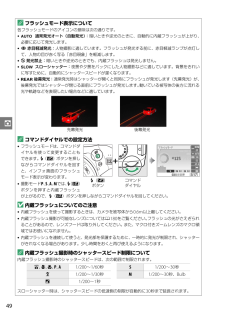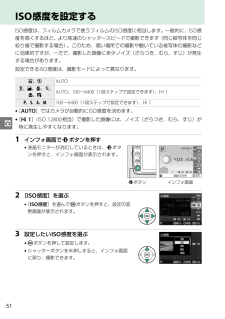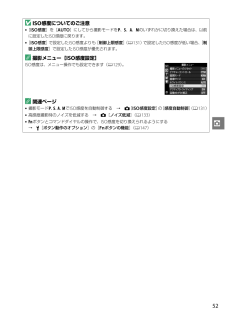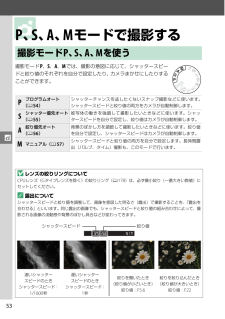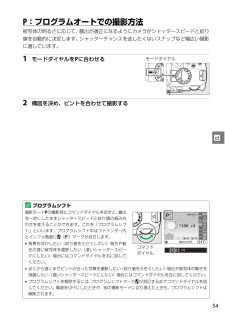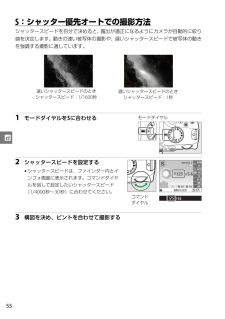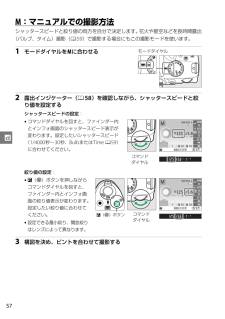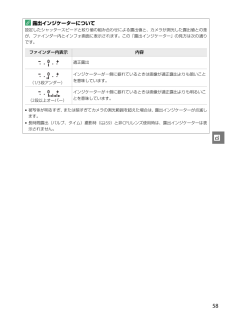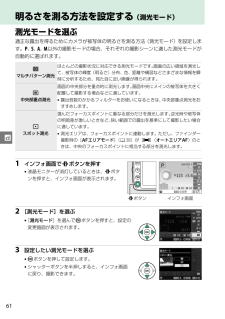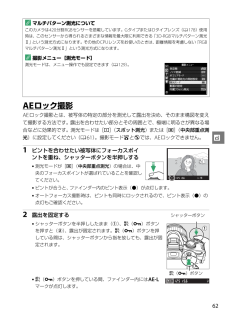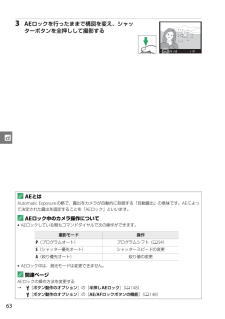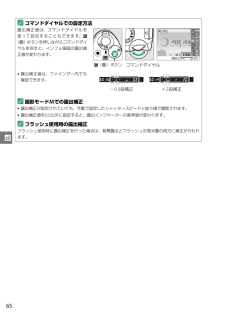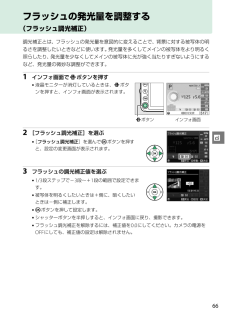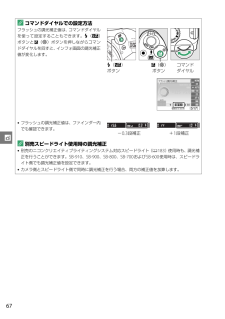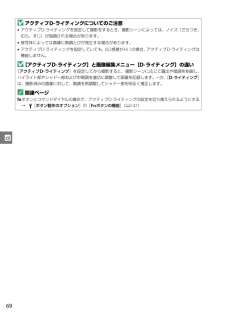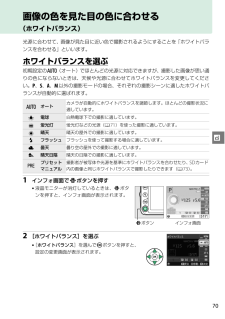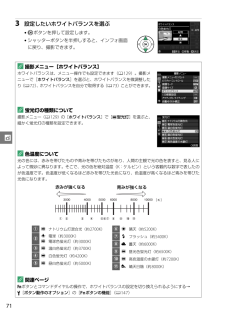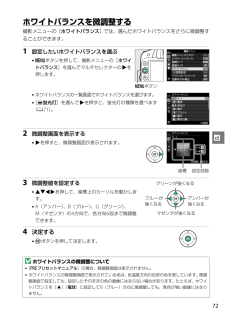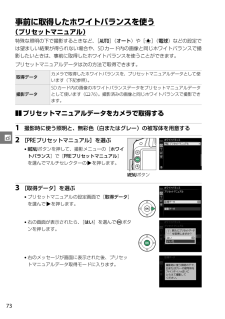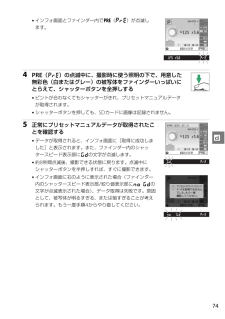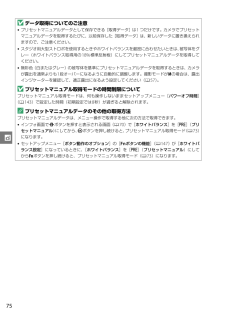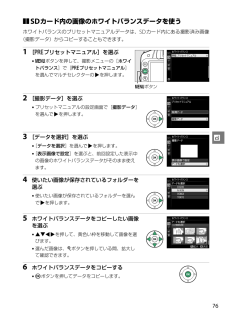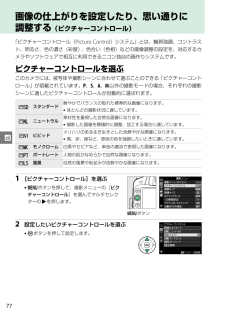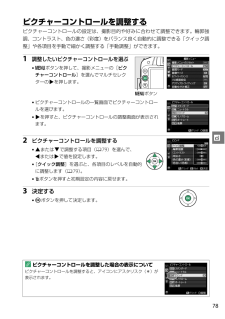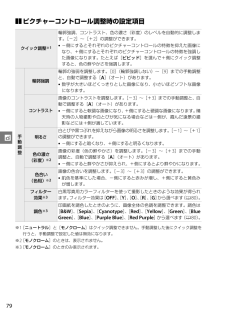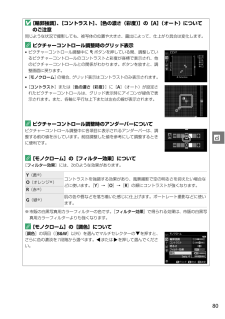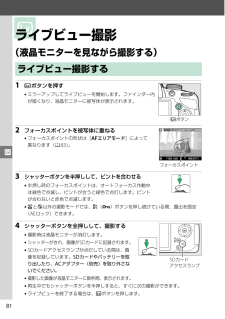17

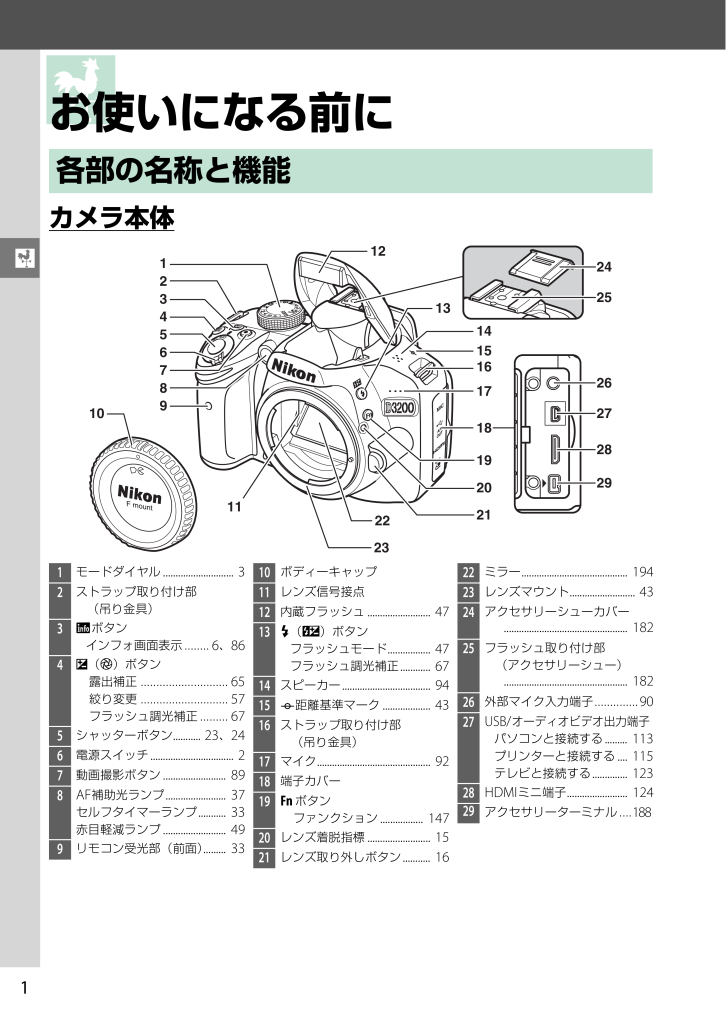
20 / 248 ページ
現在のページURL
1XXお使いになる前にカメラ本体各部の名称と機能12131615141817211920222334510897126112425262728291 モードダイヤル............................ 32 ストラップ取り付け部(吊り金具)3 Rボタンインフォ画面表示........6、864 E(N)ボタン 露出補正 ............................65 絞り変更 ............................57 フラッシュ調光補正.........675 シャッターボタン........... 23、246 電源スイッチ................................. 27 動画撮影ボタン......................... 898 AF補助光ランプ........................ 37セルフタイマーランプ........... 33赤目軽減ランプ......................... 499 リモコン受光部(前面)......... 3310 ボディーキャップ11 レンズ信号接点12 内蔵フラッシュ......................... 4713 M(Y)ボタンフラッシュモード................. 47フラッシュ調光補正............ 6714 スピーカー................................... 9415 E距離基準マーク................... 4316 ストラップ取り付け部(吊り金具)17 マイク............................................. 9218 端子カバー19 Fnボタン ファンクション................. 14720 レンズ着脱指標......................... 1521 レンズ取り外しボタン........... 1622 ミラー.......................................... 19423 レンズマウント.......................... 4324 アクセサリーシューカバー................................................. 18225 フラッシュ取り付け部(アクセサリーシュー)................................................. 18226 外部マイク入力端子..............9027 USB/オーディオビデオ出力端子パソコンと接続する......... 113プリンターと接続する.... 115テレビと接続する.............. 12328 HDMIミニ端子........................ 12429アクセサリーターミナル....188
参考になったと評価  104人が参考になったと評価しています。
104人が参考になったと評価しています。
このマニュアルの目次
-
2 .ニコンデジタル一眼レフカメラをお買い上げくださいま...ニコンデジタル一眼レフカメラをお買い上げくださいまして、 誠にありがとうございます。お使いになる前に、使用説明書と活用ガイド(本書)をよくお読みになり、内容を充分に理解してから正しくお使いください。お読みになった後は、お使いになる方がいつでも見られるところに保管し、撮影を楽しむためにお役立てください。本文中のマークについて本書は、次の記号を使用しています。必要な情報を探すときにご活用ください。表記について*SDメモリーカード、SDHCメモリーカード、およびSDXCメモリーカードを「SDカード」と表記していま...
-
3 .i本書 について本書では、次から知りたいことを簡単...i本書 について本書では、次から知りたいことを簡単に探し出すことができます。目次....................................0iv警告メッセージ..................0206目的別かんたん検索...........0ii故障かな?と思ったら.......0201索引....................................0220i ii iiお使いになる前にかんたんな撮影Xs01021最近設定した項目:最近設定したメニューをたどるw再生メニュー: 再...
-
4 .ii目的別かんたん検索撮る0撮り方を選ぶとにかく簡...ii目的別かんたん検索撮る0撮り方を選ぶとにかく簡単に撮影する(i)22 g(ガイド)モードを使う27 風景、人物など、撮影シーンに合わせて撮影する25 シャッタースピードを決めて撮影する(S)― 動きを止めて撮る ―55 絞り値を決めて撮影する(A)― 背景をぼかす、背景までシャープに撮る ―56 長時間露出で撮影する(M)―花火や星空を撮影する―57、59液晶モニターを見ながら撮影する(ライブビュー撮影)81 動画を撮影する89 シャッターのきり方(レリーズモード)単写(1コマ撮影)と連写(連続撮影)を...
-
5 .iii加工する0撮影した画像のサイズ、色、明るさな...iii加工する0撮影した画像のサイズ、色、明るさなどを変更する155 フラッシュで瞳が赤くなった画像を補正する158 RAW画像をJPEG画像に変換する165 2コマのRAW画像を1コマに合成する163 写真を絵画のような画像にする170 動画の必要な部分だけを残したり、1フレームだけを切り出してJPEG画像にする95 操作する0インフォ画面の操作方法5 メニューの操作方法10 メニューに表示される言語を変更する140 液晶モニターやファインダー内の表示がすぐに消えないようにする143 ファインダーをはっき...
-
6 .iv目的別かんたん検索.................iv目的別かんたん検索........................................................................................................................... ii安全上のご注意..................................................................................................................
-
7 .vg(ガイド)モードを使う 27ガイドモード......vg(ガイド)モードを使う 27ガイドモード............................................................................................................................... ........ 27gモードのメニュー一覧.......................................................................................
-
8 .vi画像の色を見た目の色に合わせる(ホワイトバラン...vi画像の色を見た目の色に合わせる(ホワイトバランス).............................................. 70ホワイトバランスを選ぶ................................................................................................. 70ホワイトバランスを微調整する.........................................................
-
9 .viiパソコン、プリンター、テレビとの接続 112...viiパソコン、プリンター、テレビとの接続 112画像をパソコンに転送する....................................................................................................... 112USB接続でパソコンに画像を転送する................................................................. 113画像をプリンターで印刷する(ダイレクトプリント...
-
10 .viiiB セットアップメニュー:カメラを使いやす...viiiB セットアップメニュー:カメラを使いやすくする基本設定............................... 135セットアップメニューのリセット........................................................................... 136カードの初期化(フォーマット).............................................................................. ...
-
11 .ixN 画像編集メニュー:撮影した画像に行う編集機...ixN 画像編集メニュー:撮影した画像に行う編集機能................................................ 155画像編集の操作方法......................................................................................................... 156D-ライティング......................................................
-
12 .x資料 177使用できるレンズ.............x資料 177使用できるレンズ.......................................................................................................................... 177使用できるスピードライト(別売フラッシュ).............................................................. 182ニコンクリエイティブライティングシステム(CLS)に...
-
13 .xi安全上のご注意お使いになる前に「安全上のご注意...xi安全上のご注意お使いになる前に「安全上のご注意」をよくお読みの上、正しくお使いください。この「安全上のご注意」は、製品を安全に正しく使用し、あなたや他の人々への危害や財産への損害を未然に防止するために重要な内容を記載しています。お読みになった後は、お使いになる方がいつでも見られるところに必ず保管してください。表示と意味は、次のようになっています。お守りいただく内容の種類を、次の絵表示で区分し、説明しています。A危険この表示を無視して、誤った取り扱いをすると、人が死亡または重傷を負う可能性が高いと想定され...
-
14 .xiiF使用禁止レンズまたはカメラで直接太陽や強い...xiiF使用禁止レンズまたはカメラで直接太陽や強い光を見ないこと失明や視力障害の原因となります。F発光禁止車の運転者等に向けてフラッシュを発光しないこと事故の原因となります。F発光禁止フラッシュを人の目に近づけて発光しないこと視力障害の原因となります。特に乳幼児を撮影するときは1m以上離れてください。A保管注意幼児の口に入る小さな付属品は、幼児の手の届くところに置かない幼児の飲み込みの原因となります。万一飲み込んだときは直ちに医師にご相談ください。A警告ストラップが首に巻き付かないようにすること特に幼児・児...
-
15 .xiiiF発光禁止内蔵フラッシュの発光窓を人体やも...xiiiF発光禁止内蔵フラッシュの発光窓を人体やものに密着させて発光させないことやけどや発火の原因になることがあります。F禁止布団でおおったり、つつんだりして使用しないこと熱がこもりケースが変形し、火災の原因になることがあります。F放置禁止窓を閉め切った自動車の中や直射日光が当たる場所など、異常に温度が高くなる場所に放置しないこと内部の部品に悪影響を与え、火災の原因になることがあります。F禁止付属のCD-ROMを音楽用CDプレーヤーで使用しないこと機器に損傷を与えたり大きな音がして聴力に悪影響を及ぼすことが...
-
16 .xivA警告バッテリーをリサイクルするときや、やむ...xivA警告バッテリーをリサイクルするときや、やむなく廃棄するときはビニールテープなどで接点部を絶縁する他の金属と接触すると、発熱、破裂、発火の原因となります。ニコンサービス機関やリサイクル協力店にご持参くださるか、お住まいの自治体の規則に従って廃棄してください。A警告バッテリーからもれた液が皮膚や衣服に付いたときはすぐにきれいな水で洗うことそのままにしておくと、皮膚がかぶれたりする原因となります。A 注意 (専用リチウムイオン充電池について)A使用注意充電中のバッテリーに長時間直接触れないこと充電中に温度...
-
17 .xvA 注意 (チャージャーについて)I感電注意ぬ...xvA 注意 (チャージャーについて)I感電注意ぬれた手でさわらないこと感電の原因になることがあります。A使用注意通電中のチャージャーに長時間直接触れないこと通電中に温度が高くなる部分があり、低温やけどの原因になることがあります。A放置注意製品は、幼児の手の届くところに置かないケガの原因になることがあります。F禁止布団でおおったり、つつんだりして使用しないこと熱がこもりケースが変形し、火災の原因になることがあります。
-
18 .xviご確認ください● 保証書についてこの製品には...xviご確認ください● 保証書についてこの製品には「保証書」が付いていますのでご確認ください。「保証書」は、お買い上げの際、ご購入店からお客様へ直接お渡しすることになっています。必ず「ご購入年月日」「ご購入店」が記入された保証書をお受け取りください。「保証書」をお受け取りにならないと、ご購入1年以内の保証修理が受けられないことになります。お受け取りにならなかった場合は、ただちに購入店にご請求ください。● カスタマー登録下記のホームページからカスタマー登録ができます。https://reg.nikon-ima...
-
19 .xvii● カメラやメモリーカードを譲渡/廃棄する...xvii● カメラやメモリーカードを譲渡/廃棄するときのご注意SDカード内のデータはカメラやパソコンで初期化または削除しただけでは、完全には削除されません。譲渡/廃棄した後に市販のデータ修復ソフトなどを使ってデータが復元され、重要なデータが流出してしまう可能性があります。SDカード内のデータはお客様の責任において管理してください。SDカードを譲渡/廃棄する際は、市販のデータ削除専用ソフトなどを使ってデータを完全に削除するか、初期化後にSDカードがいっぱいになるまで、空や地面などの画像で置き換えることをおすす...
-
20 .1XXお使いになる前にカメラ本体各部の名称と機能1...1XXお使いになる前にカメラ本体各部の名称と機能12131615141817211920222334510897126112425262728291 モードダイヤル............................ 32 ストラップ取り付け部(吊り金具)3 Rボタンインフォ画面表示........6、864 E(N)ボタン 露出補正 ............................65 絞り変更 ............................57 フラッシュ調光補正...........
-
21 .2Xカメラ本体(つづき)A電源スイッチ電源スイッチ...2Xカメラ本体(つづき)A電源スイッチ電源スイッチを矢印の方向に回して「ON」のマークを指標に合わせると、カメラの電源がONになります。電源スイッチを矢印の方向に回して「OFF」のマークを指標に合わせると、カメラの電源がOFFになります。Aマイク、スピーカーについてのご注意マイクやスピーカーに磁気カードなどの磁気製品を近づけると、記録内容が壊れることがあります。マイクやスピーカーに磁気製品を近づけないでください。2111121317231916141518222421203456789101 ファインダー接...
-
22 .3Xモードダイヤルモードダイヤルを回すと、次の各モ...3Xモードダイヤルモードダイヤルを回すと、次の各モードに切り換えられます。Aおまかせシーン(ライブビュー)モードダイヤルがiまたはjのときにライブビューに切り換えると、オートフォーカスに設定している状態では、「おまかせシーン」になります(086)。オートモード撮影状況に合わせて、各種設定をカメラが自動的にコントロールするので、カメラまかせで簡単に撮影することができます。デジタル一眼レフカメラを初めてお使いになる方におすすめの撮影モードです。i:オートモード(022)j:発光禁止オートモード(022)シーンモ...
-
23 .4Xファインダー (説明のため、全ての表示を点灯さ...4Xファインダー (説明のため、全ての表示を点灯させています)Aファインダーについてファインダー内の表示の応答速度や明るさは、温度によって変化しますが、故障ではありません。12 312 101315 146 8 41159 71 フォーカスポイント表示....... 402 ピント表示....................... 23、423 AEロックマーク..................... 624 シャッタースピード....... 55、575 絞り値......................
-
24 .5X液晶モニター表示❚❚インフォ画面 (説明のため...5X液晶モニター表示❚❚インフォ画面 (説明のため、全ての表示を点灯させています)撮影に関する設定をするときは、主にインフォ画面を使います。Pボタンを押すと、液晶モニターに次のようなインフォ画面を表示します。*インフォ画面を表示中に、もう一度Pボタンを押すと、撮影時の設定を変更できる画面に切り替わります。マルチセレクターの1342を押してカーソルを動かし、項目を選んでJボタンを押すと、選んだ項目の設定画面が表示されます。Pボタン18714 8 9 10 11 12 1316 17 1946513152252...
-
25 .6XA液晶モニター(インフォ画面)を消灯・点灯する...6XA液晶モニター(インフォ画面)を消灯・点灯するには液晶モニターを消灯するには、R(インフォ)ボタンを押します。もう一度R(インフォ)ボタンを押すと点灯します。シャッターボタンを押している間や、操作を行わないまま約8秒が経過したときも液晶モニターが消灯します(液晶モニターが消灯するまでの時間は、セットアップメニュー[パワーオフ時間](0143)で変更できます)。A縦位置のインフォ画面表示カメラを縦に構えたときは、インフォ画面の表示が縦になり、アイコンの配置が変わります。Aシャッタースピードイメージと絞りイ...
-
26 .7Xコマンドダイヤルインフォ画面を表示中に、コマン...7Xコマンドダイヤルインフォ画面を表示中に、コマンドダイヤルを単体で回すか、次のボタンを押しながら回すと、画面を見ながら撮影時の設定を変更できます。プログラムシフト(撮影モードがPのとき 054)シャッタースピードの設定(撮影モードがSまたはMのとき 055、57)絞り値の設定(撮影モードがAのとき 056)E(N)ボタンコマンドダイヤルFnボタンモードダイヤルM(Y)ボタン撮影モードPコマンドダイヤル撮影モードSまたはMコマンドダイヤル撮影モードAコマンドダイヤル
-
27 .8X絞り値の設定(撮影モードがMのとき 057)露...8X絞り値の設定(撮影モードがMのとき 057)露出補正値の設定(撮影モードがP、SまたはAのとき 064)フラッシュモードの設定(048)フラッシュ調光補正値の設定(撮影モードがP、S、AまたはMのとき 066)E(N)ボタン+撮影モードMコマンドダイヤルE(N)ボタン+撮影モードP、SまたはAコマンドダイヤルM(Y)ボタンコマンドダイヤル+M(Y)ボタンE(N)ボタン コマンドダイヤル++撮影モードP、S、AまたはM
-
28 .9Xセットアップメニュー[ボタン動作のオプション]...9Xセットアップメニュー[ボタン動作のオプション]の[Fnボタンの機能](0147)では、Fnボタンを押しながらコマンドダイヤルを回したときの動作を次のいずれかに設定できます。画質モード/画像サイズ設定(044)ISO感度設定(051)ホワイトバランス設定(070)アクティブD-ライティング設定(068)Fnボタンコマンドダイヤル+
-
29 .10Xメニューの操作方法再生や撮影、カメラの基本的...10Xメニューの操作方法再生や撮影、カメラの基本的な設定をするときは、主にメニュー画面を使います。Gボタンを押すと、液晶モニターに次のようなメニュー画面(例:セットアップメニュー)を表示します。Aガイドモードガイドモードのメニューを表示するときは、モードダイヤルをgに合わせてください(027)。Gボタン項目がそのメニュー全体のどの位置にあるかを示しています各項目の現在の設定をアイコンで表示しますタブで選んだメニュー内にある設定項目を一覧表示しますメニュー項目ヘルプがある場合に表示します。このアイコンを表示し...
-
30 .11Xメニュー項目の設定メニューの操作には、マルチ...11Xメニュー項目の設定メニューの操作には、マルチセレクターとJボタンを使います。❚❚メニュー項目の設定方法1 メニュー画面を表示する*Gボタンを押します。2 メニューのタブを選ぶ*4を押して、タブのアイコンを黄色く表示します。3 メニューを切り換える*1または3を押して、メニューのタブを切り換えます。上に移動前の画面に戻る(左を選択または取り消し)次の画面に進む(右を選択または決定)決定する下に移動Gボタン
-
31 .12X4 選んだメニューに入る*2を押して、選んだ...12X4 選んだメニューに入る*2を押して、選んだメニューに入ります。5 メニュー項目を選ぶ*1または3で項目を選びます。6 設定内容を表示する*2を押して設定内容を表示します。7 設定内容を選ぶ*1または3で設定内容を選びます。8 決定する*Jボタンを押して決定します。*メニュー操作をキャンセル(中止)するには、Gボタンを押してください。*撮影モードやカメラの状態によって、設定できないメニュー項目があります。この場合、その項目はグレーで表示されて選べません。*Jボタンの代わりに2を押しても決定できますが、...
-
32 .13X撮影前の準備バッテリーを充電する付属のLi-...13X撮影前の準備バッテリーを充電する付属のLi-ionリチャージャブルバッテリーEN-EL14は、お使いになる前に付属のバッテリーチャージャーMH-24でフル充電してください。使い切ったバッテリー1個をフル充電するには約1時間30分かかります。1 バッテリーの端子カバーを取り外す2 バッテリーをチャージャーにセットする*バッテリーをチャージャーの中に描かれている図に合わせて取り付けます。3 チャージャーをコンセントに差し込む*「CHARGE」ランプが点滅し、充電が始まります。*充電が完了すると、「CHAR...
-
33 .14Xカメラにバッテリーを入れる1 カメラの電源を...14Xカメラにバッテリーを入れる1 カメラの電源をOFFにする2 バッテリー室カバー開閉ノブを矢印の方向に押して( q)、カメラ底面のバッテリー室カバーを開ける(w)3 充電したバッテリーを入れる*右図(e)のように、正しい向きで入れてください。*オレンジ色のバッテリーロックレバーをバッテリー側面で押しながら、バッテリーを奥まで入れると、バッテリーロックレバーがバッテリーに掛かり、バッテリーがロックされます。4 バッテリー室カバーを閉じるDバッテリーの使用上のご注意*お使いになる前に、必ず「安全上のご注意」...
-
34 .15Xレンズを取り付けるレンズを取り付けるときは、...15Xレンズを取り付けるレンズを取り付けるときは、カメラ内部にほこりなどが入らないようにご注意ください。本書では、主にAF-S DX NIKKOR 18-55mm f/3.5-5.6G VRのレンズを使用して説明しています。各部名称は次の通りです。1 カメラの電源をOFFにする2 レンズの裏ぶたとカメラのボディーキャップを外す3 レンズとカメラの着脱指標を合わせ(q)、矢印の方向にレンズを回す( w)*カチッと音がするまでレンズを回します。このとき、レンズ取り外しボタンは押さないでください。*A-M切り換え...
-
35 .16X❚❚手ブレ補正機能(VR)を使うAF-S D...16X❚❚手ブレ補正機能(VR)を使うAF-S DX NIKKOR 18-55mm f/3.5-5.6G VRには、手ブレ補正機能(VR)があります。このレンズでは、シャッタースピードで約3段分※(焦点距離55mm時)の手ブレを補正します。パンニング(流し撮り)にも対応しています。※当社測定条件によります。また、手ブレ補正効果は、撮影者や撮影条件によって異なります。*手ブレ補正機能を使うときは、手ブレ補正スイッチをONにしてください。*シャッターボタンを半押しすると、手ブレを補正します。このときファインダー...
-
36 .17X日付と時刻を設定するご購入後、初めて電源をO...17X日付と時刻を設定するご購入後、初めて電源をONにすると、カメラの内蔵時計の日付と時刻を設定する画面が表示されます。日時の設定が完了するまで、撮影や他の設定はできません。1 カメラの電源をONにする2 日付と時刻を合わせる*マルチセレクターの1または3を押して、選択中の項目の数値を合わせます。*2を押して、次の項目に移動します。4を押すと元の項目に戻ります。3 設定を完了する*Jボタンを押して日付と時刻の設定を完了します。*設定が完了すると、インフォ画面が表示されます。A時計用電池についてカメラの内蔵時...
-
37 .18XSDカード(別売)をカメラに入れるこのカメラ...18XSDカード(別売)をカメラに入れるこのカメラは、撮影した画像をSDカードに記録します。SDカードは付属していないため、別途お買い求めください(0189)。1 カメラの電源をOFFにする2SDカードカバーを開ける*SDカードカバーは、矢印の方向にスライドさせて(q)、開きます(w)。3SDカードを入れる*右図のように正しい向きで、カチッと音がするまで挿入してください。向きを間違えて挿入すると、カメラおよびSDカードが破損するおそれがあります。正しい方向で挿入しているか、必ずご確認ください。*SDカードが...
-
38 .19XSDカードを初期化(フォーマット)するこのカ...19XSDカードを初期化(フォーマット)するこのカメラに他の機器で使ったSDカードを初めて入れたときは、必ずこのカメラで初期化してからお使いください。SDカードを初期化すると、カード内のデータは全て削除されます。必要なデータがある場合は、初期化する前にパソコンなどに保存してください(0112)。1 カメラの電源をONにする2 セットアップメニューの[カードの初期化(フォーマット)]を選ぶ*Gボタンを押して、セットアップメニューの[カードの初期化(フォーマット)]を選んで、マルチセレクターの2を押します。*メ...
-
39 .20Xファインダーを見やすくする(視度調節)ファイ...20Xファインダーを見やすくする(視度調節)ファインダーで構図を決めながら撮影する場合は、あらかじめ、ファインダー内がはっきり見えるように調節してください。1 レンズキャップを取り外す2 カメラの電源をONにする3 視度調節ダイヤルを回して調節する*ファインダーをのぞきながら視度調節ダイヤルを回し、フォーカスポイントが最もはっきり見えるように調節してください。*爪や指先で目を傷つけないようにご注意ください。A視度調節しても被写体がはっきり見えない場合は*フォーカスモード(035)を[AF-S]、AFエリアモ...
-
40 .21ssかんたんな撮影撮影を始める前に、バッテリー...21ssかんたんな撮影撮影を始める前に、バッテリーの残量と記録可能コマ数を確認してください。1 カメラの電源をONにする2 バッテリーの残量を確認する*インフォ画面でバッテリー残量を確認します。*バッテリーの残量が少なくなると、ファインダー内にバッテリー警告が表示されます。*液晶モニターが消灯したときは、Pボタンを押すとインフォ画面が表示されます。*Pボタンを押してもインフォ画面が表示されない場合、バッテリー残量がありません。バッテリーを交換するか、バッテリーを充電してください。3SDカードの残量を確認する...
-
41 .22si(オート)またはj(発光禁止オート)で撮影...22si(オート)またはj(発光禁止オート)で撮影する撮影モードiは、シャッターボタンを押すだけの簡単な操作で、さまざまな状況での撮影を楽しむことができます。暗いときや逆光のときなど、自動的にフラッシュが光ります。撮影モードjは、フラッシュを光らせずに撮影したい場合に使用します。1 カメラの電源をONにする*電源をONにすると、インフォ画面が表示されます。*レンズキャップを外してください。2 カメラ上面のモードダイヤルをiまたはjに合わせる3 カメラを構える*脇を軽く締め、右手でカメラのグリップを包み込むよ...
-
42 .23s5 シャッターボタンを半押しして、 ピントを...23s5 シャッターボタンを半押しして、 ピントを合わせる*フォーカスポイントの少なくとも1つに被写体が重なるようにして、シャッターボタンを軽く押す(半押しする)と、被写体に自動的にピントが合います。*暗い場所などでは、AF補助光が光ったり内蔵フラッシュが上がることがあります。6 ファインダー内のピント表示(●)を確認する*ピントが合うと、ピピッという電子音が鳴り、ファインダー内のピント表示(●)が点灯します(被写体が動いているときは、電子音が鳴らない場合があります)。*シャッターボタンを押している間、続け...
-
43 .24sAシャッターボタンの半押しシャッターボタンは...24sAシャッターボタンの半押しシャッターボタンは、2段階に押し込むようになっています。まず、シャッターボタンを軽く抵抗を感じるところまで押して、そのまま指を止めることを、「シャッターボタンを半押しする」といいます。次に、そのまま深く押し込む(これを「シャッターボタンを全押しする」といいます)と、シャッターがきれます。A半押しタイマーについてこのカメラには、バッテリーの消耗を抑えるための「半押しタイマー」という機能があります。半押しタイマーは、シャッターボタンを半押しするとオンになり、何も操作が行われないま...
-
44 .25sシーンに合わせて撮影する ―簡単操作でより美...25sシーンに合わせて撮影する ―簡単操作でより美しく撮影するシーンが決まっているときは、シーンに合わせて撮影モードを選ぶだけで、美しく撮影できます。撮影モードを選ぶ以外は、iと同じ操作で撮影できます。シーンモードは、モードダイヤルを回して設定します。k(ポートレート)人物を美しく撮影したいときに使います。人物の肌をなめらかで自然な感じに仕上げます。*被写体と背景が離れているときや、望遠レンズを使って撮影したときは、背景がぼけて立体感のある画像になります。l(風景)自然の風景や街並みを、色鮮やかに撮影したい...
-
45 .26sp(こどもスナップ)子供の撮影に向いています...26sp(こどもスナップ)子供の撮影に向いています。肌の色を美しく表現すると同時に、服装や背景も鮮やかに仕上げます。m(スポーツ)運動会などスポーツ写真の撮影に向いています。動きのある被写体の一瞬の動きを鮮明にとらえ、躍動感のある画像に仕上げます。*内蔵フラッシュとAF補助光は光りません。n(クローズアップ)草花や昆虫などの小さな被写体に近づき、大きく写したいときに使います。*マイクロレンズを使用すると、より被写体に近づいて撮影することができます。*手ブレしやすいので、三脚の使用をおすすめします。o(夜景ポ...
-
46 .!27!g(ガイド)モードを使うgモードでは、よく...!27!g(ガイド)モードを使うgモードでは、よく使う機能や使うと便利な機能を液晶モニターに表示されるガイドモードを使って設定できます。カメラ上面のモードダイヤルをgに合わせると、次のようなガイドモードのトップ画面を表示します。ガイドモード撮る 見る・消す 設定する状況や被写体に合わせて撮影できるようにカメラを設定できます。撮影した画像を確認したり、不要な画像を削除できます。よく使う機能や使うと便利な機能の設定を変更できます。バッテリー残量表示(021)記録可能コマ数(021)撮影モード:ガイドモードのマー...
-
47 .28!gモードのメニュー一覧モードダイヤルをgに合...28!gモードのメニュー一覧モードダイヤルをgに合わせると表示される、ガイドモードのトップ画面でメニューを選んでJボタンを押します。❚❚[撮る]メニュー※設定した値が、[テクニックを使って撮る]の他の項目に反映されます。設定をリセットするには電源をOFFにし、もう一度ONにしてください。場面にあわせて撮る4 おまかせで撮る5 フラッシュを使わずに撮る9 遠くの被写体を撮る! 花や小物をアップで撮る8 子供の寝顔を撮る9 動く被写体を撮る7 風景や街並みを撮る6 ポートレートを撮る" 夜景をバックに人物を撮る...
-
48 .29!撮影を始めるには次のいずれかを選んでJボタン...29!撮影を始めるには次のいずれかを選んでJボタンを押すと、撮影を開始できます。さらに設定するには[さらに設定する]を選んで2を押すと、次の項目を設定できます※。❚❚[見る・消す]メニュー❚❚[設定する]メニュー※1※1gモードで設定した内容は、他の撮影モードには反映されません([フリッカー低減]、[外部出力の設定]、[プリント指定(DPOF)]、[時計と言語(Language)]、[カードの初期化(フォーマット)]、[Eye-Fi送信機能]、[カードなし時レリーズ]を除く)。※2[Eye-Fi送信機能]は...
-
49 .30!gモードでの操作方法ガイドモードのトップ画面...30!gモードでの操作方法ガイドモードのトップ画面を表示するGボタンを押します。消灯した画面を点灯させるメニューを選ぶガイドモードのトップ画面でマルチセレクターの4と2を押してメニューを選択します。項目を選ぶ1と3を押して項目を選択します。右のような画面のときは、1342を押して項目を選択します。選んだ項目を設定するJボタンを押します。前の画面に戻る4を押します。右のような画面のときに、項目を選択せず前の画面に戻りたいときは、&を選んでJボタンを押します。項目のヘルプ(説明)を見る画面にdアイコンが表示され...
-
50 .z31z撮影機能を使いこなす(全ての撮影モード)シ...z31z撮影機能を使いこなす(全ての撮影モード)シャッターをきる(レリーズする)ときの動作を設定できます。1I(E/#)ボタンを押す*設定の変更画面が表示されます。2 設定したいレリーズモードを選ぶ*Jボタンを押して設定します。*設定後、インフォ画面に戻り撮影できます。単写、連写、セルフタイマー、リモコン、静音撮影モードで撮影する(レリーズモード)8 単写(1コマ撮影)シャッターボタンを全押しするたびに1コマずつ撮影できます。 ―I 連写(連続撮影)シャッターボタンを全押ししている間、約4コマ/秒で連続撮影...
-
51 .32zD連続撮影についてのご注意*内蔵フラッシュが...32zD連続撮影についてのご注意*内蔵フラッシュが発光するときは、連続撮影はできません。連続撮影するには、撮影モードをj(発光禁止オート)(022)にするか、フラッシュモード(047、48)を[j](発光禁止)にしてください。*連続撮影が終了しても、SDカードの性能や撮影条件によっては、最大で1分間程度、SDカードアクセスランプが点灯し続ける場合があります(02)。*連続撮影中にバッテリーの残量がなくなった場合は、連続撮影は中止され、撮影済みの画像データがSDカードに記録されて電源がOFFになります。A連続...
-
52 .33zセルフタイマーやリモコンを使って撮影するセル...33zセルフタイマーやリモコンを使って撮影するセルフタイマーや別売のリモコンML-L3(0188)を使って、カメラから離れた場所から静止画を撮影できます。1 三脚などでカメラを固定する2 レリーズモードを[E](セルフタイマー)、["](2秒リモコン)、[#](瞬時リモコン)のいずれかに設定する(031)3 構図を決める*リモコン使用時にオートフォーカスでピントを合わせるときは、ここでカメラのシャッターボタンを半押しすると、あらかじめピントを合わせておくことができます(このとき全押ししても、シャッターはきれ...
-
53 .34zDリモコンを初めてお使いになるときのご注意リ...34zDリモコンを初めてお使いになるときのご注意リモコンにはさんである透明の絶縁シートを引き抜いてください。Aファインダーから顔を離して撮影するときはファインダーから入った光が適正露出や画像に影響を与えることを防ぐため、付属のアイピースキャップDK-5を取り付けることをおすすめします。アイピースキャップは、接眼目当てDK-20を取り外し(q)、右図のように取り付けます(w)。接眼目当てを取り外すときは、カメラをしっかりと支えてください。Aセルフタイマー、リモコン撮影時のフラッシュについて*内蔵フラッシュが発...
-
54 .35zピントを自動で合わせる (オートフォーカス)...35zピントを自動で合わせる (オートフォーカス)ファインダーを見ながら撮影するときの、オートフォーカスでのピントの合わせ方について説明します。フォーカスモードを選ぶピントの合わせ方を設定します。※撮影モードP、S、A、Mで選べます。1 インフォ画面でPボタンを押す*液晶モニターが消灯しているときは、Pボタンを押すと、インフォ画面が表示されます。2 [フォーカスモード]を選ぶ*[フォーカスモード]を選んでJボタンを押すと、設定の変更画面が表示されます。3 設定したいフォーカスモードを選ぶ*Jボタンを押して設...
-
55 .36zA予測駆動フォーカスについてファインダー撮影...36zA予測駆動フォーカスについてファインダー撮影時のAFモードが[AF-C]のときや、[AF-A]に設定していて自動的に[AF-C]に切り替わったときは、シャッターボタンの半押し時に被写体が近づいてくるのをカメラが認識すると、自動的に予測駆動フォーカスに切り替わります。予測駆動フォーカスが作動すると、シャッターがきれる時点での到達位置を予測しながらピントを合わせ続けます。D[AF-C]コンティニュアスAFサーボについてのご注意[AF-C]は、シャッターチャンスを逃さないために、[AF-S]よりもシャッター...
-
56 .37zAAF補助光について*被写体が暗い場合などに...37zAAF補助光について*被写体が暗い場合などにシャッターボタンを半押しすると、ピント合わせのために、AF補助光を自動的に照射します。ただし、次の場合は照射しません:-ファインダー撮影時の[フォーカスモード]が[AF-C]、[MF]または[AF-A]で自動的に[AF-C]が選ばれたとき-[c](シングルポイントAF)、[d](ダイナミックAF)または [f](3D-トラッキング(11点))時に中央以外のフォーカスポイントが選択されたとき(040)-ライブビュー/動画撮影時-AF補助光が照射しない撮影モード...
-
57 .38zAFエリアモードを選ぶピントを合わせるフォー...38zAFエリアモードを選ぶピントを合わせるフォーカスポイントをカメラがどのように選択するかを設定します。※フォーカスモードが[AF-S]のときは選べません。1 インフォ画面でPボタンを押す*液晶モニターが消灯しているときは、Pボタンを押すと、インフォ画面が表示されます。2 [AFエリアモード]を選ぶ*[AFエリアモード]を選んでJボタンを押すと、設定の変更画面が表示されます。3 設定したいAFエリアモードを選ぶ*Jボタンを押して設定します。*シャッターボタンを半押しすると、インフォ画面に戻り、撮影できます...
-
58 .39zAAFエリアモードの設定についてP、S、A、...39zAAFエリアモードの設定についてP、S、A、M以外の撮影モードで設定したAFエリアモードは、撮影モードを切り換えると、リセットされます。A3D-トラッキング(11点)について*[f](3D-トラッキング(11 点))では、半押ししていったんピントが合ったときに選択したフォーカスポイント周辺の色を背景の色も含めて記憶します。そのため、被写体の色が周囲の色と似ていると、うまく作動しない場合があります。*素早い動きをする被写体などの場合、カメラが途中で被写体を見失ってしまうときがあります。その場合、いったん...
-
59 .40zフォーカスポイントを自分で選ぶこのカメラには...40zフォーカスポイントを自分で選ぶこのカメラには、11点のフォーカスポイント(自動でピント合わせを行う領域)があります。フォーカスポイントを自分で選ぶことで、構図を自由に変えられます。1 [e](オートエリアAF)以外のAFエリアモードを選ぶ(038)2 ファインダーをのぞきながらマルチセレクターの1342でフォーカスポイントを選ぶ*半押しタイマー作動中に1342を押すと、ファインダー内でフォーカスポイントが移動します。*Jボタンを押すとフォーカスポイントは中央に移動します。*選んだフォーカスポイントは、...
-
60 .41z2 ピントを固定するフォーカスモード(035...41z2 ピントを固定するフォーカスモード(035)が[AF-A]または[AF-C]のとき:*シャッターボタンを半押ししたまま(q)、A(L)ボタンを押すと(w)、ピントが固定されます。A(L)ボタンを押している間は、シャッターボタンから指を放しても、ピントと露出が固定されます。*A(L)ボタンを押している間、ファインダー内にはAE-Lマークが点灯します。フォーカスモード(035)が[AF-S]のとき:*シャッターボタンを半押ししている間は、ピントが固定されます。A(L)ボタンでフォーカスロックとAEロック...
-
61 .42zピントを手動で合わせる (マニュアルフォーカ...42zピントを手動で合わせる (マニュアルフォーカス)ピントを手動で合わせたいときや、オートフォーカスが使えない場合、オートフォーカスの苦手な被写体の場合には、マニュアルフォーカスでピントを合わせられます。1 レンズ側のフォーカスモードをM(マニュアルフォーカス)にする2 ピントを合わせる*レンズのフォーカスリングを回して、ファインダー内のメインの被写体がはっきり見えるようにピントを合わせます。❚❚フォーカスエイドによるピント合わせ開放F値がF5.6以上明るいレンズ(絞りの最も小さい数値がF5.6以下のレン...
-
62 .43zAカメラ側での設定M/A(マニュアル優先オー...43zAカメラ側での設定M/A(マニュアル優先オートフォーカス)モード機能付きのレンズをお使いの場合は、フォーカスモード(035)で[MF](マニュアルフォーカス)を選んでもマニュアルフォーカスになります。レンズ側のフォーカスモードを切り換える必要はありません。A距離基準マーク距離基準マークEは撮影距離の基準となるマークで、カメラ内の撮像面の位置を示します。マニュアルフォーカスや接写などでカメラから被写体までの距離を実測する場合、このマークが基準となります。レンズ取り付け面(レンズマウント)から撮像面までの...
-
63 .44z画質や画像のサイズを変更する画質モードを設定...44z画質や画像のサイズを変更する画質モードを設定する画像を記録するときのファイル形式と画質を設定できます。1 インフォ画面でPボタンを押す*液晶モニターが消灯しているときは、Pボタンを押すと、インフォ画面が表示されます。2 [画質モード]を選ぶ*[画質モード]を選んでJボタンを押すと、設定の変更画面が表示されます。3 設定したい画質モードを選ぶ*Jボタンを押して設定します。*シャッターボタンを半押しすると、インフォ画面に戻り、撮影できます。画質モード ファイル形式 説明RAW NEF 撮像素子の生データ(...
-
64 .45zD「RAW」についてのご注意*現像には画像編...45zD「RAW」についてのご注意*現像には画像編集メニューの[RAW現像](0165)、または付属のソフトウェアViewNX2や別売のCaptureNX 2(0187)を使います。ViewNX2は付属のViewNX2 CD-ROMを使ってインストールできます。*RAWを含む画質モードに設定すると、次の機能は使用できません。-セットアップメニュー[デート写し込み設定](0149)-[画像サイズ](046)ARAW画像とJPEG画像の同時記録について*カメラでの再生時には、JPEG画像だけが表示されます。*J...
-
65 .46z画像サイズを設定する画像を記録するときのファ...46z画像サイズを設定する画像を記録するときのファイルサイズを設定できます。※ピクセル数÷出力解像度(dpi)×2.54 cmで計算しています。1 インフォ画面でPボタンを押す*液晶モニターが消灯しているときは、Pボタンを押すと、インフォ画面が表示されます。2 [画像サイズ]を選ぶ*[画像サイズ]を選んでJボタンを押すと、設定の変更画面が表示されます。3 設定したい画像サイズを選ぶ*Jボタンを押して設定します。*シャッターボタンを半押しすると、インフォ画面に戻り、撮影できます。画像サイズ 画像の大きさプリン...
-
66 .47z内蔵フラッシュを使う撮影状況に合わせて、カメ...47z内蔵フラッシュを使う撮影状況に合わせて、カメラの内蔵フラッシュを発光させたり、発光方式(フラッシュモード)を切り換えたりすることで、暗い場所や逆光下など、さまざまな場所での撮影を楽しむことができます。❚❚撮影モードi、k、p、n、oの場合1 フラッシュモードを設定する(048)2 シャッターボタンを半押しして、ピントを合わせてから撮影する*暗いときや逆光のときなど、必要に応じて自動的に内蔵フラッシュが上がり、発光します※。フラッシュが不要な場合はフラッシュは上がらず、発光しません。フラッシュが自動的に...
-
67 .48zフラッシュモードを設定する設定できるフラッシ...48zフラッシュモードを設定する設定できるフラッシュモードは、撮影モードによって異なります。1 インフォ画面でPボタンを押す*液晶モニターが消灯しているときは、Pボタンを押すと、インフォ画面が表示されます。2 [フラッシュモード]を選ぶ*[フラッシュモード]を選んでJボタンを押すと、設定の変更画面が表示されます。3 設定したいフラッシュモードを選ぶ*Jボタンを押して設定します。*シャッターボタンを半押しすると、インフォ画面に戻り、撮影できます。i、k、p、nNo 通常発光オート(自動発光)NYo 赤目軽減オ...
-
68 .49zAフラッシュモード表示について各フラッシュモ...49zAフラッシュモード表示について各フラッシュモードのアイコンの意味は次の通りです。*o 通常発光オート(自動発光):暗いときや逆光のときに、自動的に内蔵フラッシュが上がり、必要に応じて発光します。*Y 赤目軽減発光:人物撮影に適しています。フラッシュが発光する前に、赤目軽減ランプが点灯して、人物の目が赤く写る「赤目現象」を軽減します。*j 発光禁止:暗いときや逆光のときでも、内蔵フラッシュは発光しません。*p スローシャッター:夜景や夕景をバックにした人物撮影などに適しています。背景をきれいに写すために...
-
69 .50zA内蔵フラッシュの調光範囲(光の届く範囲)内...50zA内蔵フラッシュの調光範囲(光の届く範囲)内蔵フラッシュはISO感度と絞り値によって調光範囲(光の届く範囲)が異なります。下表を参考にしてください。※内蔵フラッシュで調光できる最短撮影距離は0.6mです。ISO感度および絞り値調光範囲(m)100 200 400 800 1600 3200 6400 1.4 2 2.8 4 5.6 8 11 約1~8.52 2.8 4 5.6 8 11 16 約0.7~6.02.8 4 5.6 8 11 16 22 約0.6~4.24 5.6 8 11 16 22 3...
-
70 .51zISO感度を設定するISO感度は、フィルムカ...51zISO感度を設定するISO感度は、フィルムカメラで使うフィルムのISO感度に相当します。一般的に、ISO感度を高くするほど、より高速のシャッタースピードで撮影できます(同じ被写体を同じ絞り値で撮影する場合)。このため、暗い場所での撮影や動いている被写体の撮影などに効果的ですが、一方で、撮影した画像に多少ノイズ(ざらつき、むら、すじ)が発生する場合があります。設定できるISO感度は、撮影モードによって異なります。*[AUTO]ではカメラが自動的にISO感度を決めます。*[Hi 1](ISO 12800相...
-
71 .52zDISO感度についてのご注意*[ISO感度]...52zDISO感度についてのご注意*[ISO感度]を[AUTO]にしてから撮影モードをP、S、A、Mのいずれかに切り換えた場合は、以前に設定したISO感度に戻ります。*[ISO感度]で設定したISO感度よりも[制御上限感度](0131)で設定したISO感度が低い場合、[制御上限感度]で設定したISO感度が優先されます。A撮影メニュー[ISO感度設定]ISO感度は、メニュー操作でも設定できます(0129)。A関連ページ*撮影モードP、S、A、MでISO感度を自動制御する → C[ISO感度設定]の[感度自動制...
-
72 .53ttP、S、A、Mモードで撮影する撮影モードP...53ttP、S、A、Mモードで撮影する撮影モードP、S、A、Mでは、撮影の意図に応じて、シャッタースピードと絞り値のそれぞれを自分で設定したり、カメラまかせにしたりすることができます。撮影モードP、S、A、Mを使うP プログラムオート(054)シャッターチャンスを逃したくないスナップ撮影などに使います。シャッタースピードと絞り値の両方をカメラが自動制御します。S シャッター優先オート(055)被写体の動きを強調して撮影したいときなどに使います。シャッタースピードを自分で設定し、絞り値はカメラが自動制御します...
-
73 .54tP:プログラムオートでの撮影方法被写体の明る...54tP:プログラムオートでの撮影方法被写体の明るさに応じて、露出が適正になるようにカメラがシャッタースピードと絞り値を自動的に決定します。シャッターチャンスを逃したくないスナップなど幅広い撮影に適しています。1 モードダイヤルをPに合わせる2 構図を決め、ピントを合わせて撮影するAプログラムシフト撮影モードPの撮影時にコマンドダイヤルを回すと、露出を一定にしたままシャッタースピードと絞り値の組み合わせを変えることができます。これを「プログラムシフト」といいます。プログラムシフト中はファインダー内とインフォ...
-
74 .55tS:シャッター優先オートでの撮影方法シャッタ...55tS:シャッター優先オートでの撮影方法シャッタースピードを自分で決めると、露出が適正になるようにカメラが自動的に絞り値を決定します。動きの速い被写体の撮影や、遅いシャッタースピードで被写体の動きを強調する撮影に適しています。1 モードダイヤルをSに合わせる2 シャッタースピードを設定する*シャッタースピードは、ファインダー内とインフォ画面に表示されます。コマンドダイヤルを回して設定したいシャッタースピード(1/4000秒~30秒)に合わせてください。3 構図を決め、ピントを合わせて撮影する速いシャッター...
-
75 .56tA:絞り優先オートでの撮影方法絞り値を自分で...56tA:絞り優先オートでの撮影方法絞り値を自分で決めると、露出が適正になるようにカメラが自動的にシャッタースピードを決定します。絞りを開く(絞り値を小さくする)と、背景をぼかしてメインとなる被写体を浮き立たせた写真を撮影できます(例:ポートレート写真)。絞りを絞り込む(絞り値を大きくする)と、近くから遠くまでピントのあった写真を撮影できます(例:風景写真)。1 モードダイヤルをAに合わせる2 絞り値を設定する*絞り値は、ファインダー内とインフォ画面に表示されます。コマンドダイヤルを回して設定したい絞り値に...
-
76 .57tM:マニュアルでの撮影方法シャッタースピード...57tM:マニュアルでの撮影方法シャッタースピードと絞り値の両方を自分で決定します。花火や星空などを長時間露出(バルブ、タイム)撮影(059)で撮影する場合にもこの撮影モードを使います。1 モードダイヤルをMに合わせる2 露出インジケーター(058)を確認しながら、シャッタースピードと絞り値を設定するシャッタースピードの設定:*コマンドダイヤルを回すと、ファインダー内とインフォ画面のシャッタースピード表示が変わります。設定したいシャッタースピード(1/4000秒~30秒、BulbまたはTime 059)に合...
-
77 .58tA露出インジケーターについて設定したシャッタ...58tA露出インジケーターについて設定したシャッタースピードと絞り値の組み合わせによる露出値と、カメラが測光した露出値との差が、ファインダー内とインフォ画面に表示されます。この「露出インジケーター」の見方は次の通りです。*被写体が明るすぎ、または暗すぎてカメラの測光範囲を超えた場合は、露出インジケーターが点滅します。*長時間露出(バルブ、タイム)撮影時(059)と非CPUレンズ使用時は、露出インジケーターは表示されません。ファインダー内表示 内容適正露出(1/3段アンダー)インジケーターが-側に振れていると...
-
78 .59t❚❚長時間露出で撮影する (撮影モードMのみ...59t❚❚長時間露出で撮影する (撮影モードMのみ)長時間露出撮影には、バルブ撮影とタイム撮影の2種類があります。花火や夜景、星空の撮影や、自動車のライトの流れを表現したいときなどに使います。長時間露出撮影には、手ブレを抑えるために三脚や別売のリモコンML-L3(0188)、リモートコードMC-DC2(0188)が必要です。1 三脚などを使ってカメラを固定する2 モードダイヤルをMに合わせる3 コマンドダイヤルを回して、シャッタースピードをBulbに設定する*タイム撮影の場合は、シャッタースピードをBulb...
-
79 .60t4 ピントを合わせて、長時間露出撮影を開始す...60t4 ピントを合わせて、長時間露出撮影を開始するバルブ撮影:*シャッターボタンを全押しして、長時間露出撮影を開始します。シャッターボタンは押し続けてください。タイム撮影:*リモコンの送信ボタンを押すと、2秒後または瞬時にシャッターが開き、長時間露出撮影を開始します。5 長時間露出撮影を終了するバルブ撮影:*シャッターボタンを放すと、長時間露出撮影は終了します。タイム撮影:*リモコンの送信ボタンをもう一度押すと、長時間露出撮影を終了します。ただし、シャッターは、開いてから約30分経つと自動的に閉じます。A...
-
80 .61t明るさを測る方法を設定する (測光モード)測...61t明るさを測る方法を設定する (測光モード)測光モードを選ぶ適正な露出を得るためにカメラが被写体の明るさを測る方法(測光モード)を設定します。P、 S、 A、 M以外の撮影モードの場合、それぞれの撮影シーンに適した測光モードが自動的に選ばれます。1 インフォ画面でPボタンを押す*液晶モニターが消灯しているときは、Pボタンを押すと、インフォ画面が表示されます。2 [測光モード]を選ぶ*[測光モード]を選んでJボタンを押すと、設定の変更画面が表示されます。3 設定したい測光モードを選ぶ*Jボタンを押して設定...
-
81 .62tAEロック撮影AEロック撮影とは、被写体の特...62tAEロック撮影AEロック撮影とは、被写体の特定の部分を測光して露出を決め、そのまま構図を変えて撮影する方法です。露出を合わせたい部分とその周囲とで、極端に明るさが異なる場合などに効果的です。測光モードは[N](スポット測光)または[M](中央部重点測光)に設定してください(061)。撮影モードiとjでは、AEロックできません。1 ピントを合わせたい被写体にフォーカスポイントを重ね、シャッターボタンを半押しする*測光モードが[M](中央部重点測光)の場合は、中央のフォーカスポイントが選ばれていることを確...
-
82 .63t3AEロックを行ったままで構図を変え、シャッ...63t3AEロックを行ったままで構図を変え、シャッターボタンを全押しして撮影するAAEとはAutomatic Exposureの略で、露出をカメラが自動的に制御する「自動露出」の意味です。AEによって決定された露出を固定することを「AEロック」といいます。AAEロック中のカメラ操作について*AEロックしている間もコマンドダイヤルで次の操作ができます。*AEロック中は、測光モードは変更できません。A関連ページAEロックの操作方法を変更する→B[ボタン動作のオプション]の[半押しAEロック](0148)B[ボタ...
-
83 .64t画像の明るさを調整する (露出補正)露出補正...64t画像の明るさを調整する (露出補正)露出補正とは、カメラが制御する適正露出値を意図的に変えることです。画像全体を明るくしたり、暗くしたいときなどに使います。露出補正を行うときは、測光モード(061)を[M](中央部重点測光)または[N](スポット測光)にすると効果的です。1 インフォ画面でPボタンを押す*液晶モニターが消灯しているときは、Pボタンを押すと、インフォ画面が表示されます。2 [露出補正]を選ぶ*[露出補正]を選んでJボタンを押すと、設定の変更画面が表示されます。3 露出補正値を選ぶ*1/3...
-
84 .65tAコマンドダイヤルでの設定方法露出補正値は、...65tAコマンドダイヤルでの設定方法露出補正値は、コマンドダイヤルを使って設定することもできます。E(N)ボタンを押しながらコマンドダイヤルを回すと、インフォ画面の露出補正値が変わります。*露出補正値は、ファインダー内でも確認できます。A撮影モードMでの露出補正*露出補正が設定されていても、手動で設定したシャッタースピードと絞り値で撮影されます。*露出補正値を0.0以外に設定すると、露出インジケーターの基準値が変わります。Aフラッシュ使用時の露出補正フラッシュ使用時に露出補正を行った場合は、背景露出とフラッ...
-
85 .66tフラッシュの発光量を調整する(フラッシュ調光...66tフラッシュの発光量を調整する(フラッシュ調光補正)調光補正とは、フラッシュの発光量を意図的に変えることで、背景に対する被写体の明るさを調整したいときなどに使います。発光量を多くしてメインの被写体をより明るく照らしたり、発光量を少なくしてメインの被写体に光が強く当たりすぎないようにするなど、発光量の微妙な調整ができます。1 インフォ画面でPボタンを押す*液晶モニターが消灯しているときは、Pボタンを押すと、インフォ画面が表示されます。2 [フラッシュ調光補正]を選ぶ*[フラッシュ調光補正]を選んでJボタン...
-
86 .67tAコマンドダイヤルでの設定方法フラッシュの調...67tAコマンドダイヤルでの設定方法フラッシュの調光補正値は、コマンドダイヤルを使って設定することもできます。M(Y)ボタンとE(N)ボタンを押しながらコマンドダイヤルを回すと、インフォ画面の調光補正値が変化します。*フラッシュの調光補正値は、ファインダー内でも確認できます。A別売スピードライト使用時の調光補正*別売のニコンクリエイティブライティングシステム対応スピードライト(0183)使用時も、調光補正を行うことができます。SB-910、SB-900、SB-800、SB-700およびSB-600使用時は、...
-
87 .68t白とびや黒つぶれを抑えて撮影するアクティブD...68t白とびや黒つぶれを抑えて撮影するアクティブD-ライティン グ撮影前にあらかじめ[アクティブD-ライティング]を[する]に設定しておくと、ハイライト部の白とびを抑え、シャドー部の黒つぶれを軽減する効果があります。見た目のコントラストに近い画像に仕上がります。暗い室内から外の風景を撮ったり、直射日光の強い海辺など明暗差の大きい景色を撮影するのに効果的です。アクティブD-ライティングを設定したときは、測光モードを[L](マルチパターン測光)に設定して撮影することをおすすめします(061)。1 撮影メニューの...
-
88 .69tDアクティブD-ライティングについてのご注意...69tDアクティブD-ライティングについてのご注意*アクティブD-ライティングを設定して撮影をするとき、撮影シーンによっては、ノイズ(ざらつき、むら、すじ)が強調される場合があります。*被写体によっては画像に階調とびが発生する場合があります。*アクティブD-ライティングを設定していても、ISO感度がHi 1の場合、アクティブD-ライティングは機能しません。D[アクティブD-ライティング]と画像編集メニュー[D-ライティング]の違い[アクティブD-ライティング]を設定してから撮影すると、撮影シーンに応じて露出...
-
89 .70t画像の色を見た目の色に合わせる(ホワイトバラ...70t画像の色を見た目の色に合わせる(ホワイトバランス)光源に合わせて、画像が見た目に近い色で撮影されるようにすることを「ホワイトバランスを合わせる」といいます。ホワイトバランスを選ぶ初期設定のv(オート)でほとんどの光源に対応できますが、撮影した画像が思い通りの色にならないときは、天候や光源に合わせてホワイトバランスを変更してください。P、S、A、M以外の撮影モードの場合、それぞれの撮影シーンに適したホワイトバランスが自動的に選ばれます。1 インフォ画面でPボタンを押す*液晶モニターが消灯しているときは、...
-
90 .71t3 設定したいホワイトバランスを選ぶ*Jボタ...71t3 設定したいホワイトバランスを選ぶ*Jボタンを押して設定します。*シャッターボタンを半押しすると、インフォ画面に戻り、撮影できます。A撮影メニュー[ホワイトバランス]ホワイトバランスは、メニュー操作でも設定できます(0129)。撮影メニューで[ホワイトバランス]を選ぶと、ホワイトバランスを微調整したり(072)、ホワイトバランスを自分で取得する(073)ことができます。A蛍光灯の種類について撮影メニュー(0129)の[ホワイトバランス]で[I蛍光灯]を選ぶと、細かく蛍光灯の種類を設定できます。A色温...
-
91 .72tホワイトバランスを微調整する撮影メニューの[...72tホワイトバランスを微調整する撮影メニューの[ホワイトバランス]では、選んだホワイトバランスをさらに微調整することができます。1 設定したいホワイトバランスを選ぶ*Gボタンを押して、撮影メニューの[ホワイトバランス]を選んでマルチセレクターの2を押します。*ホワイトバランスの一覧画面でホワイトバランスを選びます。*[I蛍光灯]を選んで2を押すと、蛍光灯の種類を選べます(071)。2 微調整画面を表示する*2を押すと、微調整画面が表示されます。3 微調整値を設定する*1342を押して、座標上のカーソルを動...
-
92 .73t事前に取得したホワイトバランスを使う(プリセ...73t事前に取得したホワイトバランスを使う(プリセットマニュアル)特殊な照明の下で撮影するときなど、[v](オート)や[J](電球)などの設定では望ましい結果が得られない場合や、SDカード内の画像と同じホワイトバランスで撮影したいときは、事前に取得したホワイトバランスを使うことができます。プリセットマニュアルデータは次の方法で取得できます。❚❚プリセットマニュアルデータをカメラで取得する1 撮影時に使う照明と、無彩色(白またはグレー)の被写体を用意する2 [Lプリセットマニュアル]を選ぶ*Gボタンを押して、...
-
93 .74t*インフォ画面とファインダー内でPRE(D)...74t*インフォ画面とファインダー内でPRE(D)が点滅します。4PRE(D)の点滅中に、撮影時に使う照明の下で、用意した無彩色(白またはグレー)の被写体をファインダーいっぱいにとらえて、シャッターボタンを全押しする*ピントが合わなくてもシャッターがきれ、プリセットマニュアルデータが取得されます。*シャッターボタンを押しても、SDカードに画像は記録されません。5 正常にプリセットマニュアルデータが取得されたことを確認する*データが取得されると、インフォ画面に[取得に成功しました]と表示されます。また、ファイ...
-
94 .75tDデータ取得についてのご注意*プリセットマニ...75tDデータ取得についてのご注意*プリセットマニュアルデータとして保存できる[取得データ]は1 つだけです。カメラでプリセットマニュアルデータを取得するたびに、以前保存した[取得データ]は、新しいデータに置き換えられますので、ご注意ください。*スタジオ用大型ストロボを使用するときやホワイトバランスを厳密に合わせたいときは、被写体をグレー(ホワイトバランス取得用の18%標準反射板)にしてプリセットマニュアルデータを取得してください。*無彩色(白またはグレー)の被写体を基準にプリセットマニュアルデータを取得す...
-
95 .76t❚❚SDカード内の画像のホワイトバランスデー...76t❚❚SDカード内の画像のホワイトバランスデータを使うホワイトバランスのプリセットマニュアルデータは、SDカード内にある撮影済み画像(撮影データ)からコピーすることもできます。1 [Lプリセットマニュアル]を選ぶ*Gボタンを押して、撮影メニューの[ホワイトバランス]で[Lプリセットマニュアル]を選んでマルチセレクターの2を押します。2 [撮影データ]を選ぶ*プリセットマニュアルの設定画面で[撮影データ]を選んで2を押します。3 [データを選択]を選ぶ*[データを選択]を選んで2を押します。*[表示画像で...
-
96 .77t画像の仕上がりを設定したり、思い通りに調整す...77t画像の仕上がりを設定したり、思い通りに調整する(ピクチャーコントロール)「ピクチャーコントロール(Picture Control)システム」とは、輪郭強調、コントラスト、明るさ、色の濃さ(彩度)、色合い(色相)などの画像調整の設定を、対応するカメラやソフトウェアで相互に利用できるニコン独自の画作りシステムです。ピクチャーコントロールを選ぶこのカメラには、被写体や撮影シーンに合わせて選ぶことのできる「ピクチャーコントロール」が搭載されています。P、S、A、M以外の撮影モードの場合、それぞれの撮影シーンに...
-
97 .78tピクチャーコントロールを調整するピクチャーコ...78tピクチャーコントロールを調整するピクチャーコントロールの設定は、撮影目的や好みに合わせて調整できます。輪郭強調、コントラスト、色の濃さ(彩度)をバランス良く自動的に調整できる「クイック調整」や各項目を手動で細かく調整する「手動調整」ができます。1 調整したいピクチャーコントロールを選ぶ*Gボタンを押して、撮影メニューの[ピクチャーコントロール]を選んでマルチセレクターの2を押します。*ピクチャーコントロールの一覧画面でピクチャーコントロールを選びます。*2を押すと、ピクチャーコントロールの調整画面が表...
-
98 .79t❚❚ピクチャーコントロール調整時の設定項目※...79t❚❚ピクチャーコントロール調整時の設定項目※1[ニュートラル]と[モノクローム]はクイック調整できません。手動調整した後にクイック調整を行うと、手動調整で設定した値は無効になります。※2[モノクローム]のときは、表示されません。※3[モノクローム]のときのみ表示されます。クイック調整※1輪郭強調、コントラスト、色の濃さ(彩度)のレベルを自動的に調整します。[-2]~[+2]の調整ができます。*-側にするとそれぞれのピクチャーコントロールの特徴を抑えた画像になり、+側にするとそれぞれのピクチャーコントロ...
-
99 .80tD[輪郭強調]、[コントラスト]、[色の濃さ...80tD[輪郭強調]、[コントラスト]、[色の濃さ(彩度)]の[A](オート)についてのご注意同じような状況で撮影しても、被写体の位置や大きさ、露出によって、仕上がり具合は変化します。Aピクチャーコントロール調整時のグリッド表示*ピクチャーコントロール調整中にXボタンを押している間、調整しているピクチャーコントロールのコントラストと彩度が座標で表示され、他のピクチャーコントロールとの関係がわかります。ボタンを放すと、調整画面に戻ります。*[モノクローム]の場合、グリッド表示はコントラストのみ表示されます。*...
-
100 .x81xライブビュー撮影(液晶モニターを見ながら撮...x81xライブビュー撮影(液晶モニターを見ながら撮影する)1aボタンを押す*ミラーアップしてライブビューを開始します。ファインダー内が暗くなり、液晶モニターに被写体が表示されます。2 フォーカスポイントを被写体に重ねる*フォーカスポイントの形状は[AFエリアモード]によって異なります(083)。3 シャッターボタンを半押しして、ピントを合わせる*半押し時のフォーカスポイントは、オートフォーカス作動中は緑色で点滅し、ピントが合うと緑色で点灯します。ピントが合わないと赤色で点滅します。*iとj以外の撮影モードで...








![前ページ カーソルキー[←]でも移動](http://gizport.jp/static/images/arrow_left2.png)